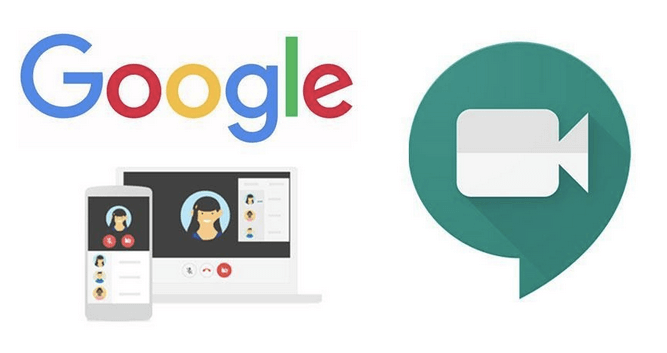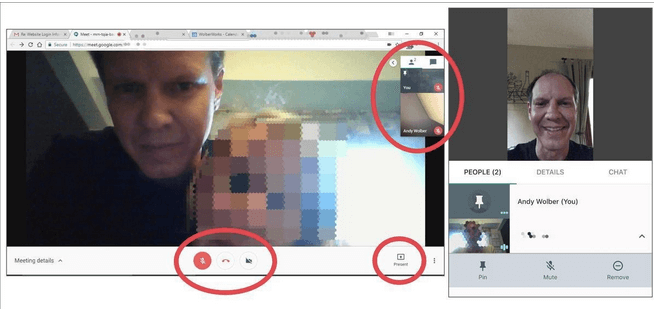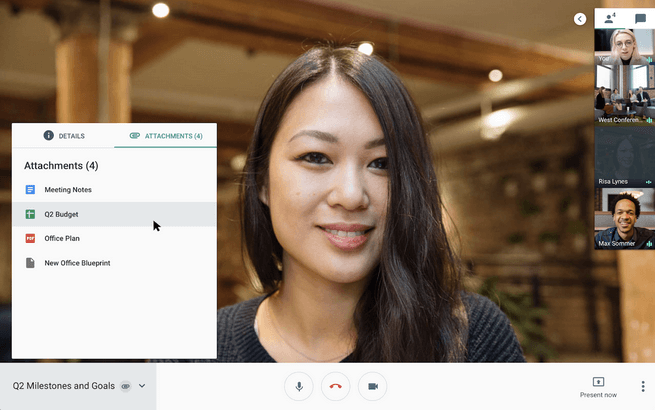To je teško vrijeme. Cijeli svijet je zatvoren, a mi se svi borimo protiv izbijanja koronavirusa. Virus COVID-19, koji je u početku izašao iz Kine, sada je zahvatio više od 30-40% stanovništva svijeta. Svaki korporativni pothvat poduzima odgovarajuće mjere, poput ponude rada od kuće, kako bi zaštitio svoje zaposlenike. Kako bismo spriječili zarazu, svi prakticiramo socijalno distanciranje i radimo na daljinu.
Aplikacije za video konferencije kao što su Skype, Zoom, Google Duo i Google Hangouts Meet stječu veliku popularnost i pozornost u ovoj zaraznoj fazi. Uz pomoć ovih aplikacija i usluga, zaposlenici i uprava mogu imati jednaku korist, osiguravajući da su svi na istoj stranici kako bi razumjeli zadatke ili slijedili upute.
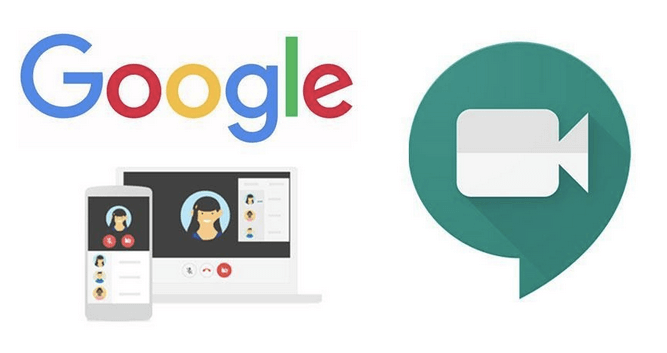
Izvor slike: UC Today
Također, u nedavnoj vijesti saznali smo da je Google Hangouts Meet rebrendiran, a tvrtka je najavila da će se usluga od sada zvati Google Meet nakon toga. Dakle, koristite li često Google Meets za povezivanje sa svojim suigračima za vođenje virtualnih sastanaka ili za druženje sa svojim kolegama? Ako je odgovor da, evo hrpa savjeta za Google Meet koji će vam omogućiti da budete produktivni i maksimalno iskoristite ovu uslugu.
Pročitajte također: Usred borbe s koronavirusom: Google Meet sada je besplatan za sve
Započnimo.
Sigurnost je presudna
Izvor slike: G-Suite
Google Meet sigurnost shvaća prilično ozbiljno. Evo nekoliko ključnih stvari koje biste trebali znati o sigurnosnim kriterijima Google Meeta za blokiranje pokušaja otmice uljeza.
Nijedan vanjski sudionik ne može se pridružiti sastanku videopoziva na Google Meetu. Samo oni koji su prethodno pozvani ili ako imaju problema s pozivnicom u kalendaru, samo ti korisnici mogu se povezati u video konferencijski poziv. Google će uskoro uvesti važnu sigurnosnu značajku u kojoj će samo domaćin ili kreatori sastanka imati pristup odobravanju zahtjeva sudionika za pridruživanje videosastanku.
Isključite bučnu pozadinu
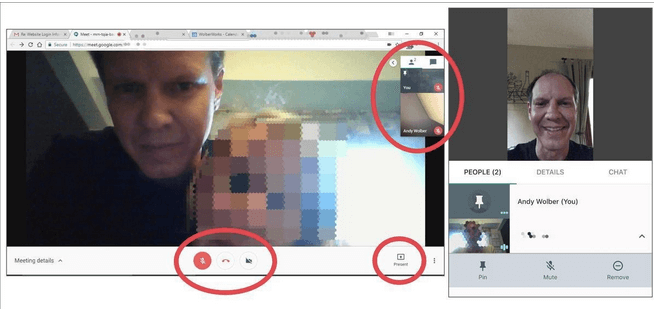
Izvor slike: Tech Republic
Kada ste u aktivnom videopozivu s više sudionika, postaje gotovo nemoguće čuti poruku. Kada ima previše pozadinske buke i ometanja, možete upotrijebiti tipku "Utišaj", osobito kada druga osoba govori. Na taj način možete pravilno čuti što govore i neće ih lako omesti tijekom razgovora. Isto biste trebali savjetovati i svim ostalim sudionicima gdje isključuju mikrofon i uključuju ga samo kada moraju nešto govoriti.
Pročitajte također: Google Hangouts ove godine odlazi u mirovinu
Napravite plan igre
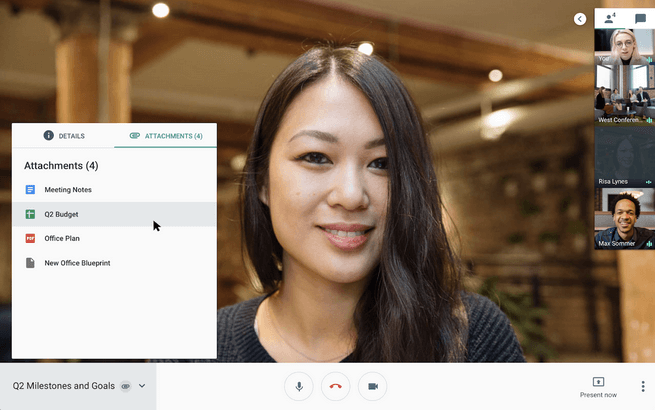
Izvor slike: G-Suite Blog
Pa, slažete se ili ne, ali virtualni videopozivi su malo nezgodniji od osobnih sastanaka koji se održavaju u uredu. Jer očito razgovarate s ekranom računala (Duh). Prije nego što napravite improvizirani ulazak i slučajno se pridružite sastanku, provjerite imate li plan igre kako biste nastavili razgovor. I prvenstveno, ako ste domaćin koji vodi sastanak, pobrinite se da ste prethodno zabilježili nekoliko točaka, obaveza. To će vam pomoći da pojednostavite proces tijeka rada koji može koristiti svima u timu.
Također pročitajte: 10 najboljih Skype alternativa za PC u 2020
I to je besplatno!
Trošak pretplate na Google Meet obično bi vas koštao oko 6-12 USD mjesečno. Ali evo jedne dobre vijesti. Zbog izbijanja virusa COVID-19, Google Meets je najavio da nudi besplatan pristup svojim uslugama do 1. srpnja kako bismo se mogli povezati sa svojim suigračima ili prijateljima u udobnosti svog doma, a da ne potrošimo ni novčića. Još jedan značajan dodatak ovome, Google Meets sada vam omogućuje dodavanje do 250 sudionika u video konferencijski poziv. Impresivno, zar ne?
Zaključak
Google Hangouts Meet nije idealan samo za zaposlenike, već i za studente i nastavnike gdje mogu učiti i povezati se u virtualnom interaktivnom prostoru. Nudi izvrstan način da stupite u kontakt sa svojim kolegama. Bilo da želite postaviti virtualnu učionicu ili voditi sastanke sa svojim suigračima, Google Meet idealna je platforma. Nadamo se da ćete maksimalno iskoristiti svoje iskustvo videokonferencije uz pomoć ovih gore navedenih savjeta, trikova i hakova za Google Meet.
Sretno, momci i čuvajte se!